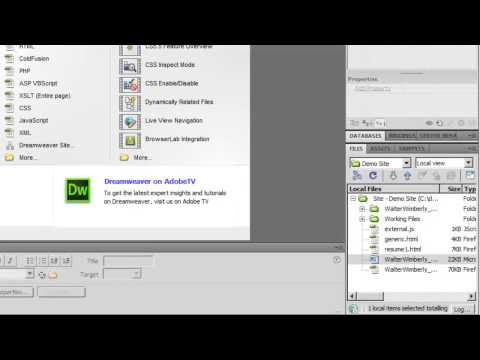
Contente
Embora o Microsoft Word possa converter automaticamente documentos em HTML, esse não é sempre o melhor caminho. O Dreamweaver removerá as tags desnecessárias e mudará a fonte do Word e atributos de tamanho de códigos HTML. Este tutorial usa o Dreamweaver 3.0.
Instruções

-
Abra o Microsoft Word e localize a página que deseja converter. Escolha a opção "Salvar como página da Web" no menu "Arquivo", ou escolha "Salvar Como" no menu "Arquivo" e altere a extensão para .html (exemplo: documento.doc para documento.html).
-
Abra o programa Dreamweaver. No menu "Arquivo", escolha Importar e, em seguida, "Importar Word HTML".
-
Localize e selecione a página a ser aberta. Clique em "Ok". A caixa de diálogo "Limpar Word HTML" será aberta.
-
Selecione a versão do Word em que o documento foi salvo (97/98 para versões anteriores do Word).
-
Escolha as opções desejadas (consulte a seção "Dicas" para obter mais informações sobre as opções disponíveis) marcando ou desmarcando as caixas. Clique na guia "Detalhes" para mais opções.
-
Clique em "Ok" quando terminar. Uma caixa de diálogo detalhando as mudanças aparecerá; clique em "Ok".
-
Edite a página como desejar, visualize-a e salve quando terminar.
Dicas
- "Remover Tags Específicas do Word" remove todas as tags geradas pelo Word que não são reconhecidas em HTML padrão, incluindo as tags XML. Consulte a guia "Detalhes" para mais opções.
- "Limpar CSS" remove todas as tags de folhas de estilo em cascata específicas do Word. Consulte a guia "Detalhes" para mais opções.
- "Limpar Tags de Fontes" remove todas as tags do Word e converte fontes para tags HTML normais.
- "Corrigir Tags Inválidas" remove todas as tags desnecessárias geradas pelo Word.
- "Definir Cor de Fundo" define cor de fundo padrão como branco; mude essa configuração se desejar outra cor.
- "Aplicar Formatação de Fonte" aplica a formatação de fonte de acordo com suas preferências de formatação de fonte do HTML (no menu "Preferências", "Configurações de HTML").
- "Exibir Relatório ao Terminar" exibe uma caixa de diálogo listando sucintamente as alterações feitas.
Aviso
- Documentos salvos em versões anteriores ao Word 97 podem não ser completamente limpos usando esse recurso.
O que você precisa
- Macromedia Dreamweaver
- Microsoft Word